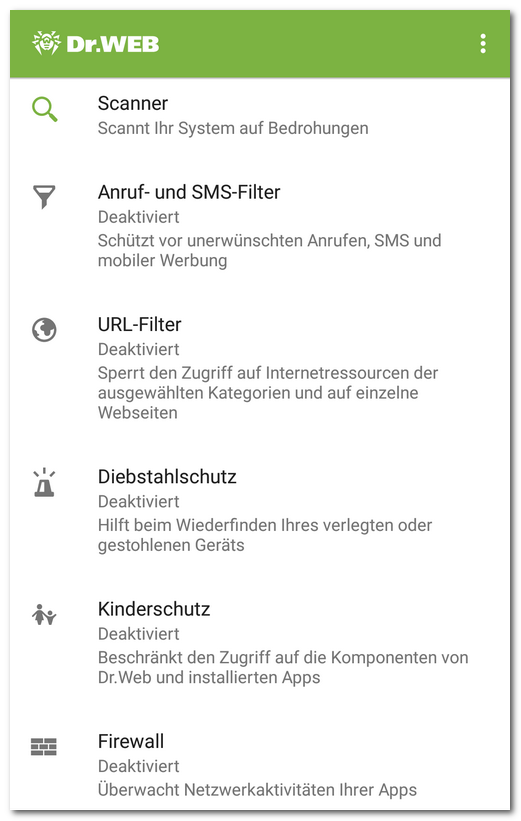Oberfläche der App
|
Hauptbildschirm Der Hauptbildschirm ermöglicht Ihnen einen direkten Zugang zu den wichtigsten Dr.Web Komponenten. Über das Menü •Zum Bildschirm mit Lizenzinformationen wechseln. •Statistik anzeigen. •Liste der Dateien in der Quarantäne anzeigen. •Update der Virendatenbanken erzwingen. •Allgemeine Einstellungen der App aufrufen. •Hilfe öffnen. •Zum Bildschirm zur Verwaltung des Dr.Web Accounts wechseln. •Zum Bildschirm mit Informationen zur App wechseln. Im oberen Teil des Hauptbildschirms von Dr.Web befindet sich der Statusbereich, in dem der aktuelle Schutzstatus des Geräts mit einem entsprechenden Symbol angezeigt wird. •Das grüne Symbol bedeutet, dass das Gerät zuverlässig geschützt wird und keine weiteren Eingriffe erforderlich sind. •Das gelbe Symbol bedeutet, dass Dr.Web sicherheitskritische Probleme erkannt hat (Schwachstelle, fehlende Lizenz etc.). Um detaillierte Informationen über die gefundenen Probleme anzuzeigen und diese zu beheben, tippen Sie auf Details. •Das rote Symbol bedeutet, dass Dr.Web verdächtige Änderungen im Systembereich oder Bedrohungen erkannt hat. Um die Scanergebnisse anzuzeigen und die Bedrohungen zu neutralisieren, tippen Sie auf Details. Wenn Dr.Web einige wichtige Ereignisse, die einen Eingriff des Nutzers erfordern, registriert hat, öffnet die Schaltfläche Details den Abschnitt Ereignisse, in dem alle wichtigen Meldungen angezeigt werden. |